일어나야 할 시간에 따라 취침 시간 알림을 받는 방법

일어나야 할 시간에 따라 취침 시간 알림을 받는 방법
작년 9월에 USB 드라이브에 Autorun을 추가하고 아이콘을 사용자 지정하는 방법에 대한 팁을 작성했습니다 . 하지만 CD/DVD에 Autorun 프로그램을 만들어 추가하고 싶다면 더 간단한 방법이 있습니다. 사용자 지정 autorun.ini 파일을 만드는 대신, 이제 자동 실행하려는 파일만 선택하면 앱이 나머지 작업을 자동으로 처리합니다.
1st AutoRun Express 는 Windows용 무료 유틸리티로, CD/DVD 자동 실행 파일을 만들고 콘텐츠를 굽는 옵션도 제공합니다. 프로그램을 시작하고 '새 자동 실행 CD/DVD 프로젝트 만들기'를 선택한 후 '다음'을 클릭하세요.
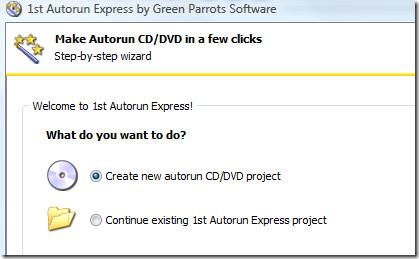
프로젝트 이름을 지정하고 '다음'을 클릭하세요. 또는 CD/DVD 파일이 있는 기존 폴더에 autorun을 추가하도록 선택할 수도 있습니다.
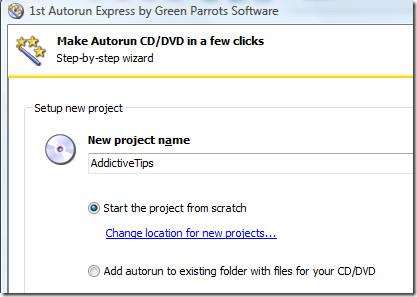
다음 단계에서 '하나 이상의 문서를 자동으로 열기'를 선택하세요. 메뉴를 표시하고 사용자가 어떤 문서를 열지 선택하도록 할 수도 있지만, 이 옵션은 CD/DVD를 직접 굽는 경우에만 사용하세요. CD/DVD를 굽는 컴퓨터 외에는 다른 컴퓨터에서는 메뉴가 표시되지 않기 때문입니다(이 앱의 유료 버전에서만 모든 컴퓨터에서 메뉴가 표시됩니다).
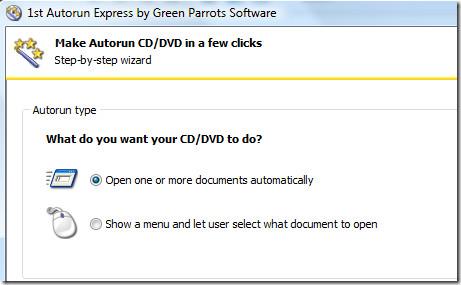
다음 단계에서는 자동 실행하려는 문서, URL, 폴더를 선택하세요. 개발자가 말하는 문서란 모든 파일을 의미합니다. 한 번에 20개의 파일을 여는 것은 의미가 없으므로, 각 문서가 닫힐 때까지 기다린 후 다음 문서를 여는 옵션을 선택해 보세요.
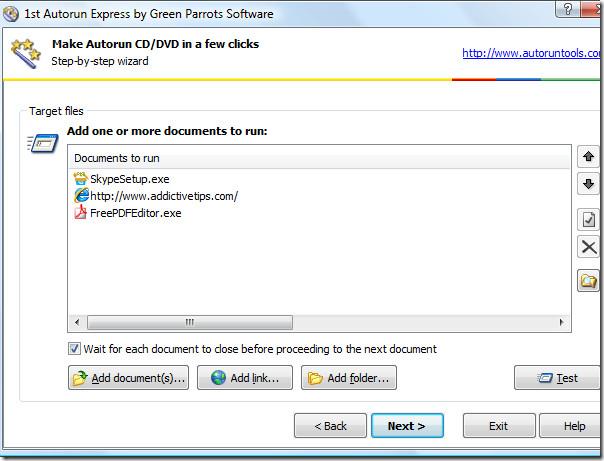
목록에 추가한 각 파일/URL의 동작을 편집할 수도 있습니다. 파일을 선택하고 '편집'을 클릭한 후 새 창에서 '옵션'으로 이동하여 명령줄 매개변수를 선택하세요. 옵션 창에는 두 가지 유용한 옵션, 즉 '초기 창 상태'와 '문서 열기 명령'이 있습니다. '초기 창 상태'를 선택하면 최대화, 최소화, 숨김 등의 상태를 선택할 수 있고, '문서 열기 명령'을 선택하면 아래 스크린샷과 같이 열기, 재생, 보기, 인쇄, 찾기 등 다양한 열기 명령을 선택할 수 있습니다.
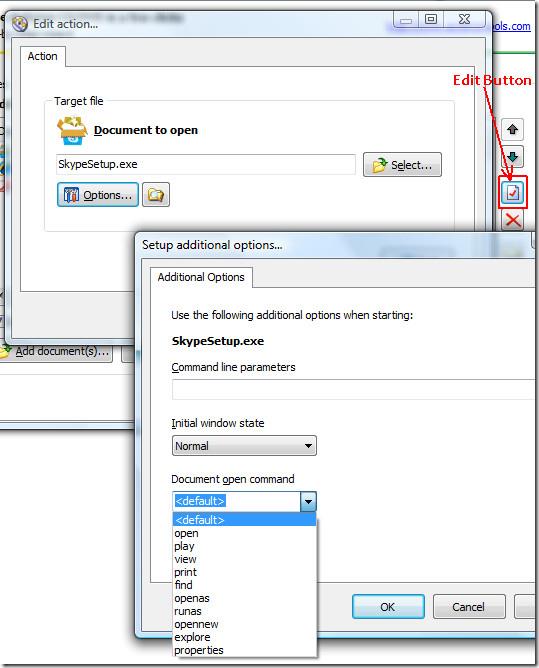
모든 파일/URL이 원하는 방식으로 열리는지 확인하려면 "테스트"를 클릭하세요. 모든 파일이 추가되면 "다음"을 클릭하세요. CD/DVD에 이름을 지정하고 사용자 지정 아이콘을 추가하려면 "CD 옵션 조정" 버튼을 클릭하세요.
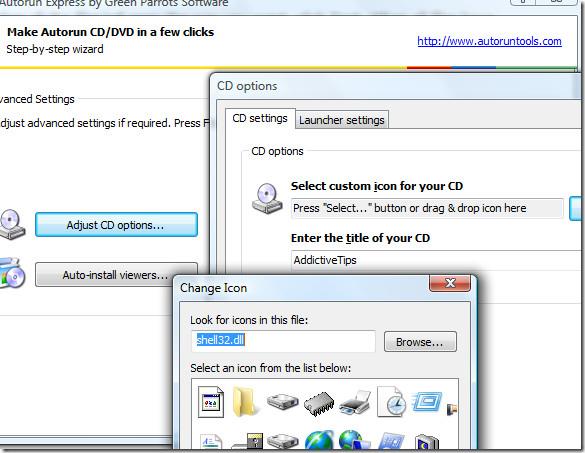
모든 작업이 완료되면 "마침"을 클릭하면 "성공" 창이 나타납니다. 여기서 CD/DVD를 직접 굽거나, 새 autorun.ini 파일과 함께 파일이 있는 폴더를 탐색하거나, 굽지 않고 자동 실행 프로그램을 테스트할 수 있습니다.
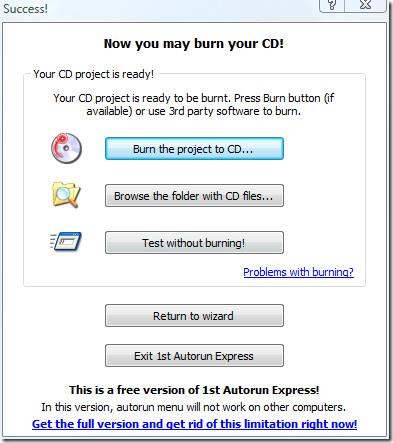
타사 소프트웨어를 사용하여 데이터를 디스크에 구울 수도 있습니다. 먼저 파일과 autorun.ini 파일이 있는 폴더의 내용을 추가하고, 다른 프로그램과 함께 추가한 후 구우면 됩니다. 그게 전부입니다.
모든 Windows 버전에서 작동하며, 32비트 및 64비트 OS를 모두 지원합니다. 자세한 내용은 자동 실행 바이러스 예방 방법을 참조하세요. 즐겁게 사용하세요!
일어나야 할 시간에 따라 취침 시간 알림을 받는 방법
휴대폰에서 컴퓨터를 끄는 방법
Windows 업데이트는 기본적으로 레지스트리 및 다양한 DLL, OCX, AX 파일과 함께 작동합니다. 이러한 파일이 손상되면 Windows 업데이트의 대부분의 기능이
최근 새로운 시스템 보호 제품군이 버섯처럼 쏟아져 나오고 있으며, 모두 또 다른 바이러스 백신/스팸 감지 솔루션을 제공하고 있으며 운이 좋다면
Windows 10/11에서 Bluetooth를 켜는 방법을 알아보세요. Bluetooth 장치가 제대로 작동하려면 Bluetooth가 켜져 있어야 합니다. 걱정하지 마세요. 아주 간단합니다!
이전에 우리는 사용자가 PDF 병합 및 분할과 같은 옵션을 사용하여 문서를 PDF 파일로 변환할 수 있는 훌륭한 PDF 리더인 NitroPDF를 검토했습니다.
불필요한 문자가 포함된 문서나 텍스트 파일을 받아보신 적이 있으신가요? 텍스트에 별표, 하이픈, 공백 등이 많이 포함되어 있나요?
너무 많은 사람들이 내 작업 표시줄에 있는 Windows 7 시작 상자 옆에 있는 작은 Google 직사각형 아이콘에 대해 물었기 때문에 마침내 이것을 게시하기로 결정했습니다.
uTorrent는 토렌트 다운로드에 가장 인기 있는 데스크톱 클라이언트입니다. Windows 7에서는 아무 문제 없이 작동하지만, 어떤 사람들은
컴퓨터 작업을 하는 동안에는 누구나 자주 휴식을 취해야 합니다. 휴식을 취하지 않으면 눈이 튀어나올 가능성이 큽니다.







